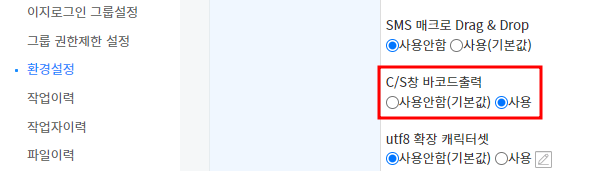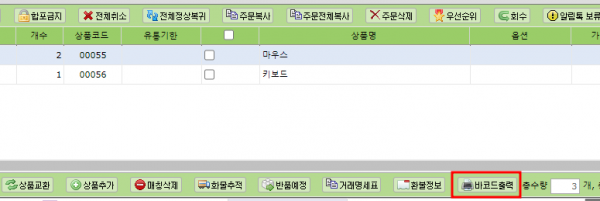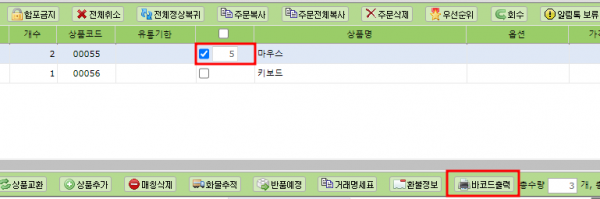"CS창에서 바코드 출력하기"의 두 판 사이의 차이
둘러보기로 이동
검색으로 이동
| 47번째 줄: | 47번째 줄: | ||
{| width="1500px" | {| width="1500px" | ||
|- | |- | ||
| − | | valign="top" |[[파일:CS창 바코드2.png|섬네일|600x600픽셀|(확대하려면 클릭)]]'''Tip.''' | + | | valign="top" |[[파일:CS창 바코드2.png|섬네일|600x600픽셀|(확대하려면 클릭)]]'''Tip.''' 일부 상품 체크 시 체크한 상품만 바코드 출력이 가능합니다.[[파일:CS창 바코드3.png|섬네일|600x600픽셀|(확대하려면 클릭)]] |
| − | |||
| − | |||
|} | |} | ||